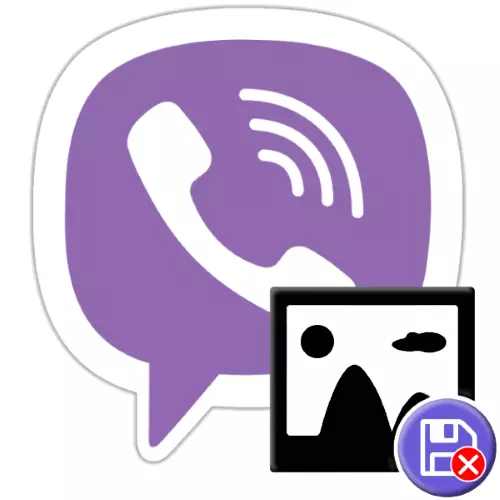
Wekî hûn dizanin, danûstendina wêneyan bi viber ji hêla Default ve bi daxistina pelên çavkaniya wan re di bîranîna cîhaza wergirê de ye. Ev ji bo bilezkirina bilezkirina amadekirina wêneyan û lêgerîna wan di pêşerojê de ye, lê ev nêzîkbûn dibe sedema zêdebûna rêwîtiya trafîkê û dagirtina depoya cîhazê, ku ji bo hemî bikarhêneran qebûl nake. Fonksiyona diyarkirî dikare asteng bike, û di gotarê de em ê li ser vê yekê li ser Android-Smartphone, iPhone û PC-ê bikin.
Meriv çawa fonksiyona wêneya tomarkirinê ya otomatîk di viber de betal bike
Rêxistinek bi tevahî cûda ya pergala pelê OS-ê ya ku dikare di nav wan de fonksiyon bike, û her weha têkiliyên diyarkirî yên ku di wan de dixebite, ji bo pirsgirêka gotarê ji amûrên li ser Android-ê hewce dike , Ayos û Windows ji hev cuda.Android
Bikarhênerên Viber ji bo Android-ê ji bo betalkirina wêneyên ji peyamerê ji depoya cîhaza wê re nekarin yek ji her du nêzîkatiyan bikar bînin.
Rêbaza 1: Fonên OS
Yekem rêbazên di bin çavan de ji bo sazkirina qedexekirina wêneyan ji bo tomarkirina wêneyên ji "overlapping" to the messenger to bîranîna amûrê ji aliyê OS û Cardinal. Pêdivî ye ku were zanîn ku ji bilî ku hûn wêneyan hilînin bi performansa manipulasyonên jêrîn, hûn ê pelên ji peyamerê winda bikin.Method 2: Mîhengên VIBER
Pêşdebirên Viber bi daxwaziya kategoriyek cuda ya bikarhêneran agahdar in Ji bo Android di vê serîlêdanê de peyda dibe ku derfeta bi rengek zexmî ya tevgera fonksiyona diyarkirî manipul bike.
- Viîr bi rêve herin û biçin serlêdanên "bêtir" ji panelê li jêr ekrana xwe ya sereke. Piştre, Tap "Mîhengên".
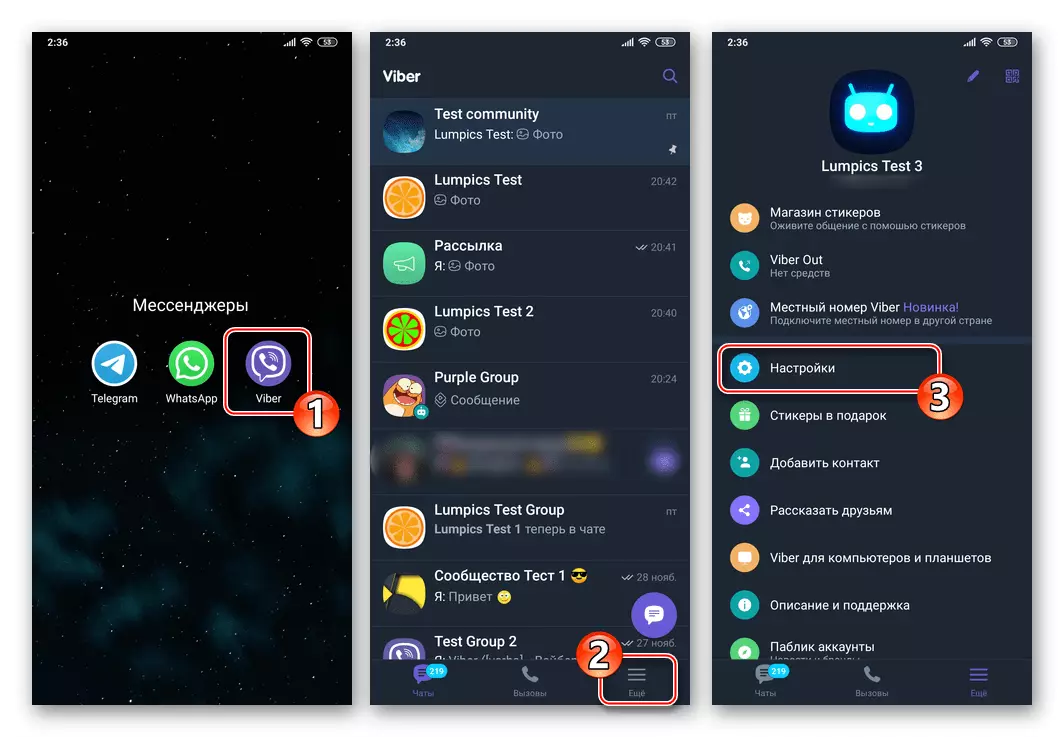
- Dabeşa parameterê bi navê "Data û Multimedia" veke.
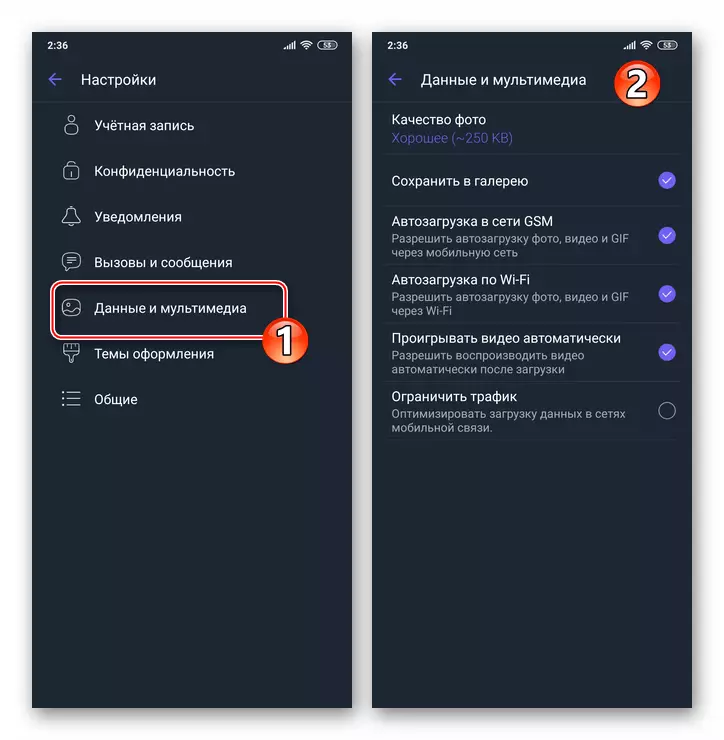
Piştre, sê nîşanên ji kontrolên jêrîn ên li jêr vebijarkên jêrîn hilînin:
- "Bi galeriyê hilînin" - Vebijarka astengkirinê bi rastî ye û çareseriya tiştê peywirê di sernavê de deng dide. Piştî ku hûn vebijarka kontrolê ya têkildar ji nîşanê berdidin, dê wêne li ser firoşgeha têlefonê tenê li gorî rêbernameyên xwe yên rasterast werin tomarkirin.
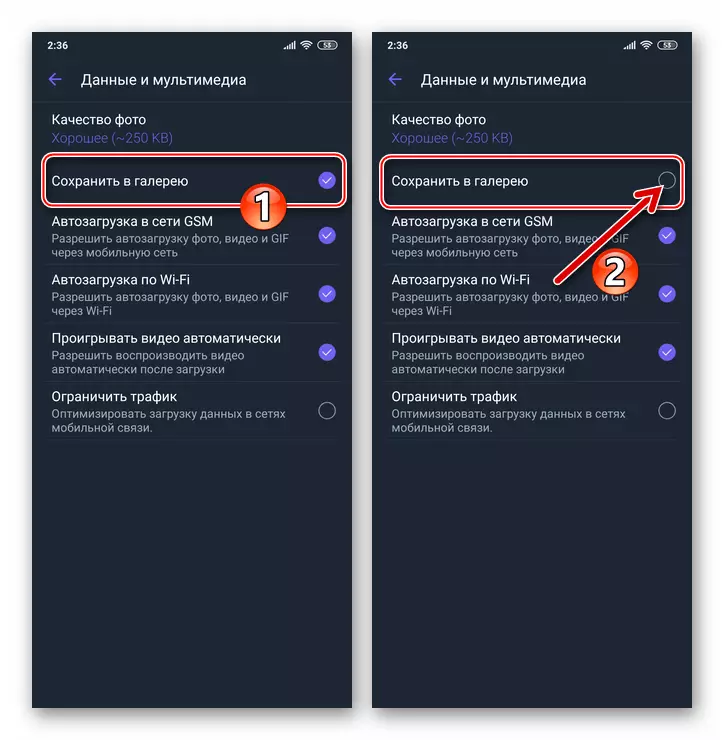
Ji wêneyê viber dakêşin û jêbirin
Mimkun e ku hûn vebijarka parastina wêneya otomatîkî ya di depoya smartphone de neçalak bikin ji bo bidestxistina armancên xwe ne bes e. Heke hûn hewce ne ku galeriya têlefonê ji wêneyên ku ji Weber-ê hatine wergirtin, hûn dikarin ji hêla karanîna teknîkên jêrîn ve nîşan bide an jêbirin.
- Veşartin:
- Vebijêrin "Galeriya" û biçin tabela "albûmên" vê temaşevanan û amûrên android-ê û bîranîna vîdyoyê sîstematîk bikin.
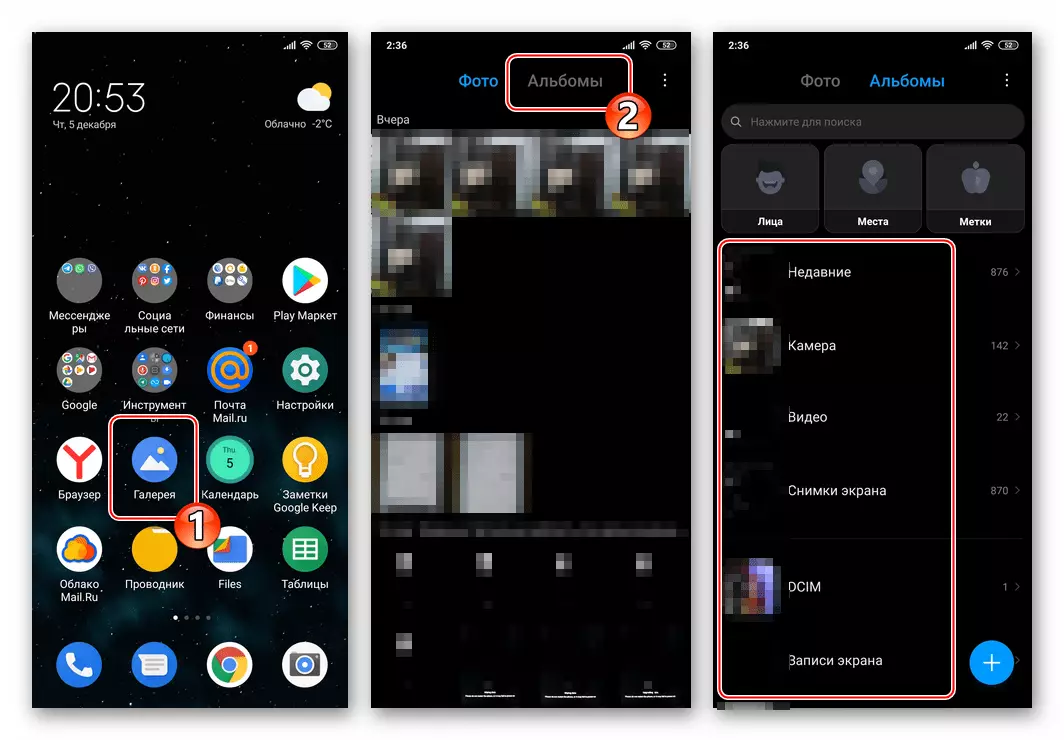
- Di nav albûmê de "Wêneyên Viber" û bi dirêjkirina navê pelrêça, bi menuya naverokê re dibêjin. Di navnîşa fonksiyonên pêkanîn de ku bi albûmê ve girêdayî ye, hilbijêrin "Vebijêrin".
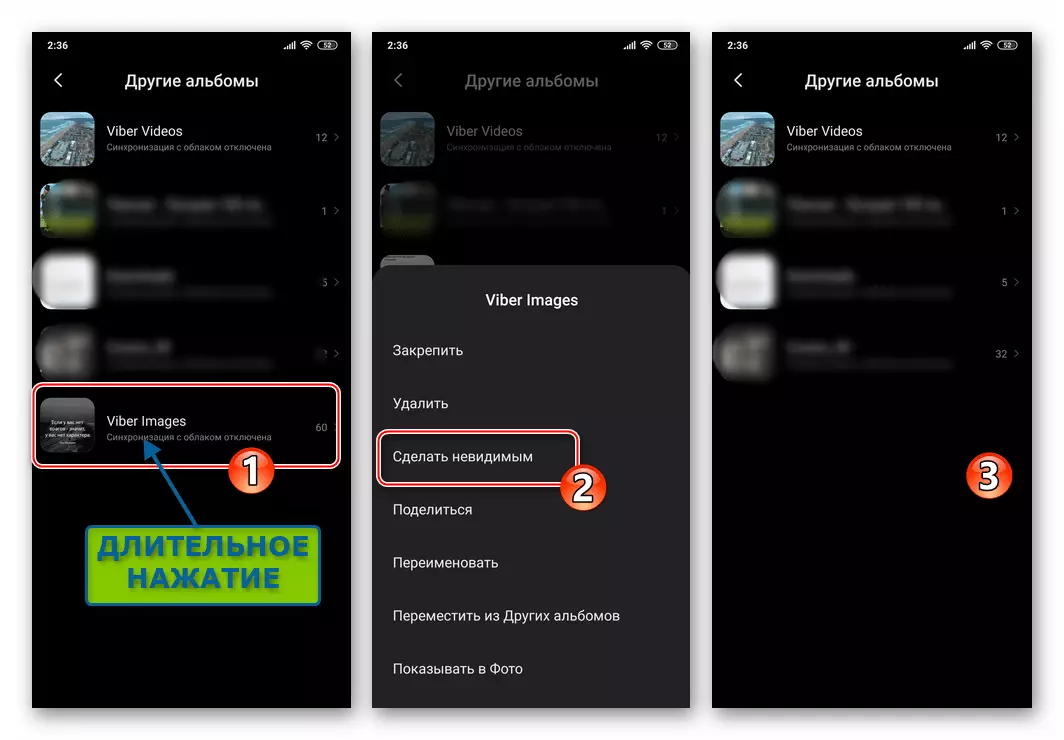
- Vebijêrin "Galeriya" û biçin tabela "albûmên" vê temaşevanan û amûrên android-ê û bîranîna vîdyoyê sîstematîk bikin.
- Jêfêhmî:
- Ji menuya naverokê "Delete" hilbijêrin ku li jor peldanka "viber" di galeriya Android de hatî destnîşankirin.
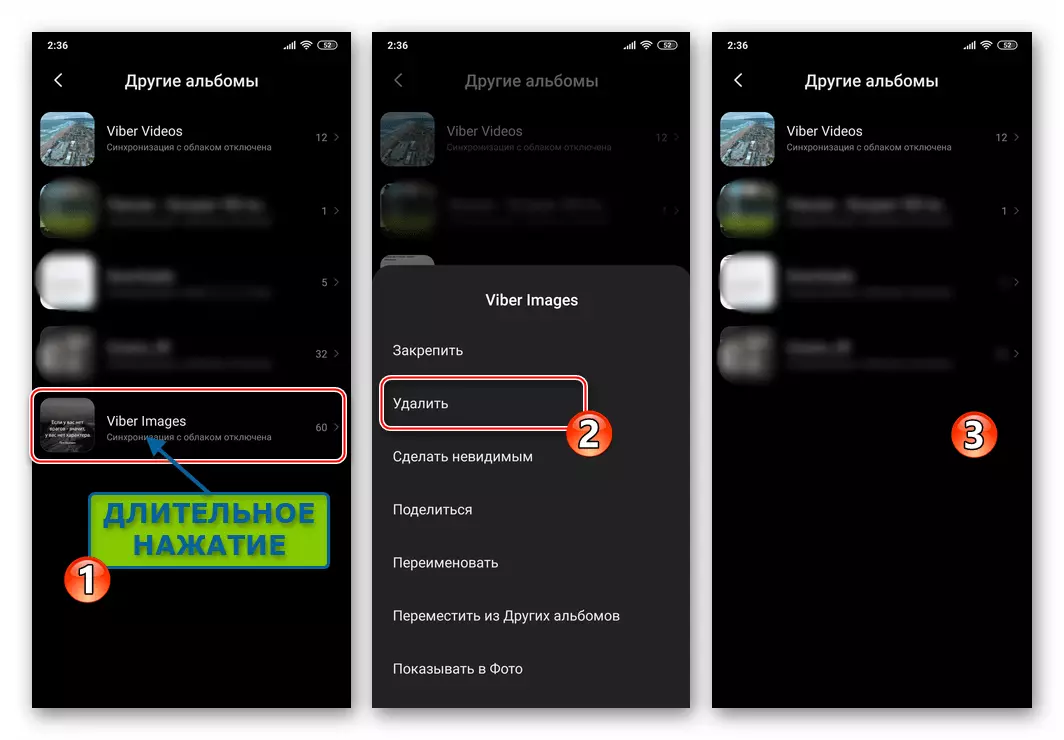
Bê guman, hûn dikarin bi tevahî albuma ku ji hêla peyamnerê ve hatî afirandin, lê her weha bi vekirina wê, tenê operasyonê bicîh bînin.

- Wekî din, hûn dikarin bi her awayî ji bo Android-ê li ser riya viber / medya / viber bi rê ve bibin
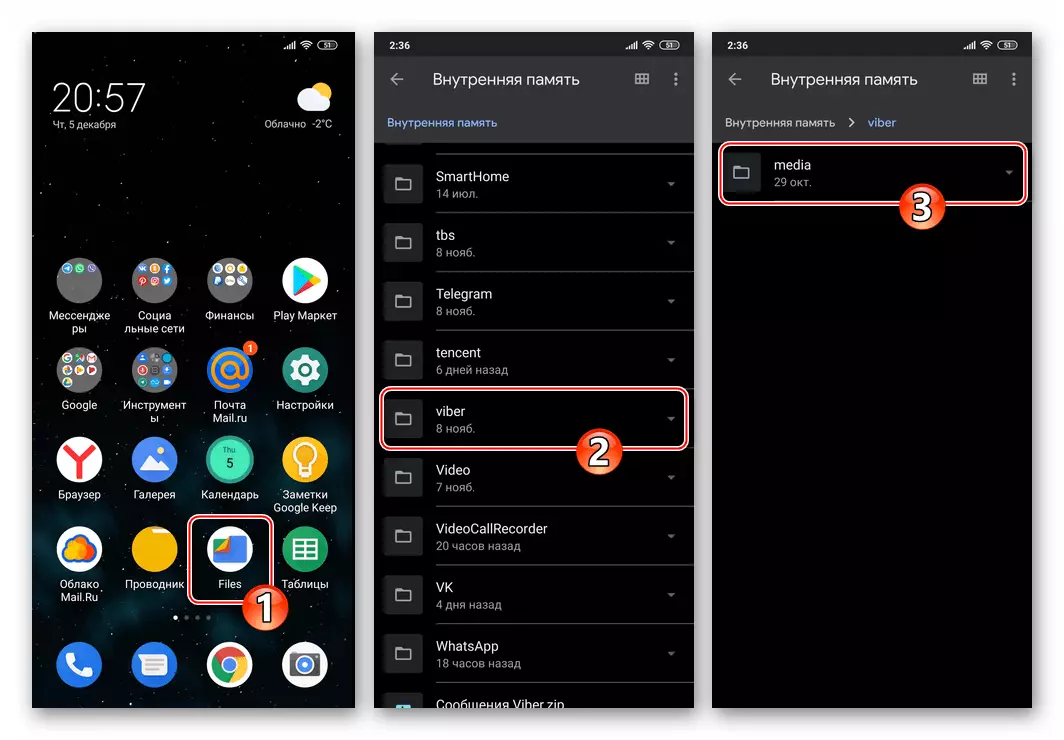
Ji katalîzasyona ku bi viberi ve hatî çêkirin derxistin
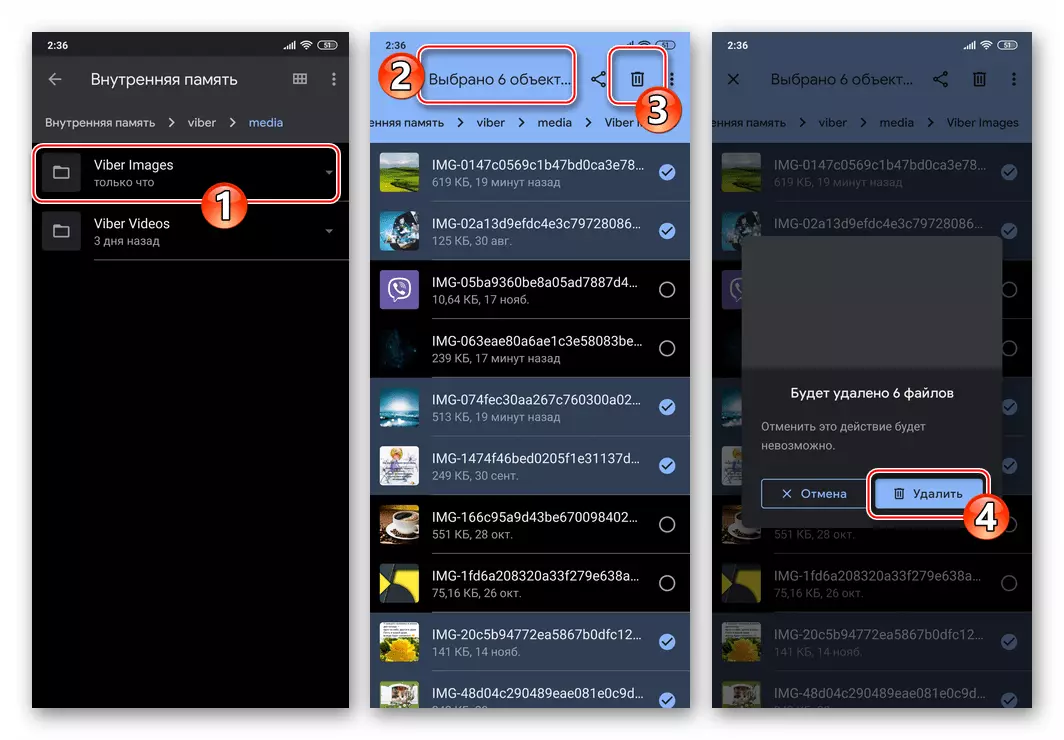
an tevahiya peldanka bi wêneyên xilaskirî bi tevahî.
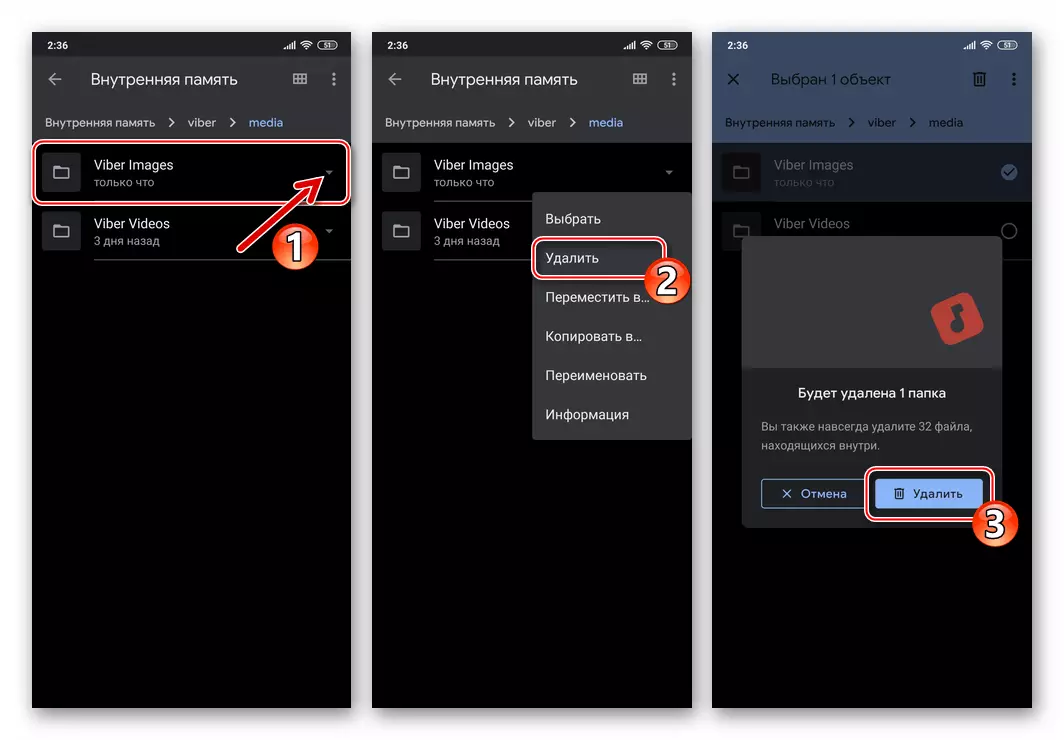
- Ji menuya naverokê "Delete" hilbijêrin ku li jor peldanka "viber" di galeriya Android de hatî destnîşankirin.
iOS.
Heke hûn xwediyê smartfone ya Apple ne û ji bo iPhone-ê bikar bînin, hûn dikarin ji wêneya nexşandî ji peyamera xwe ji cîhaz û ICloud re derbas bikin, ku yek ji wan awayên ku pêştir derbas dibe.Rêbaza 1: Fonên OS
Pergala xebitandinê ya iOS di sînorên berbiçav de destûr dide ku tevgera hema hema her bernameyek ku di hawîrdora xwe de dimeşîne kontrol bike. Ev dikare bikar bîne ku peywira me çareser bike.
- Ji bo dîtina viber-ê li ser bernameyên iPhone hatine saz kirin "Mîhengên IOS", paşê navnîşa parameteran vekin. Navê peyamerê bikişînin.
- Di "Vebijarkên gihîştina VIBER ya VIBER" ya VIBER "de, Vebijêrin" Wêne ". Piştre, têkiliya li ser "qet" nîşana nîşana nêzê wê bicîh bikin û piştre ji mîhengên iPhone derkevin.
- Bi vî rengî, hûn peyamerê qedexe dikin ku hilanîna pelê multimedia di iOS de bikar bînin û di sernavê sernavê de peywira ku di sernavê de deng bidin, biryar bidin.
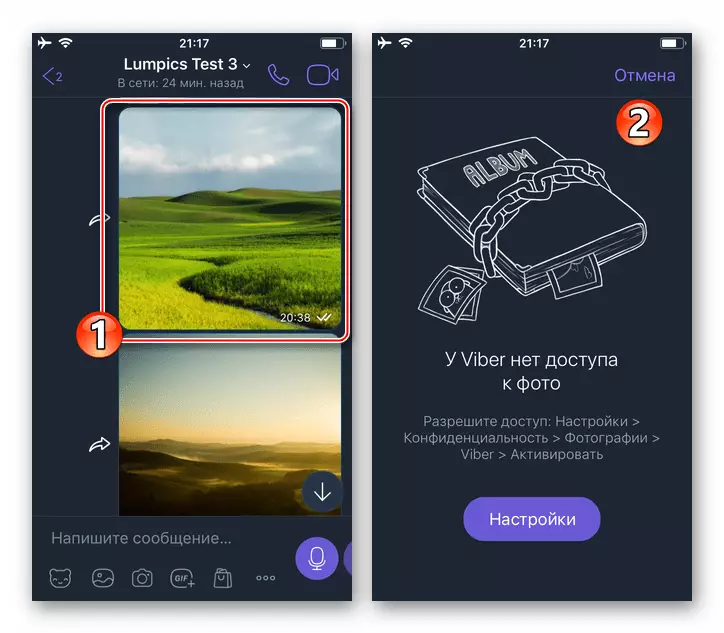
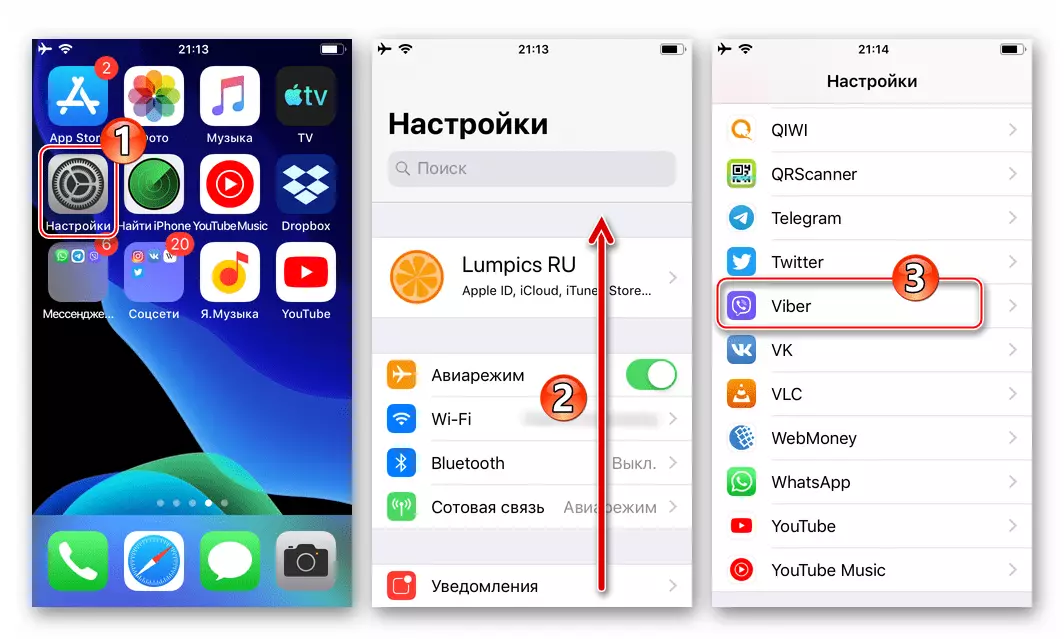
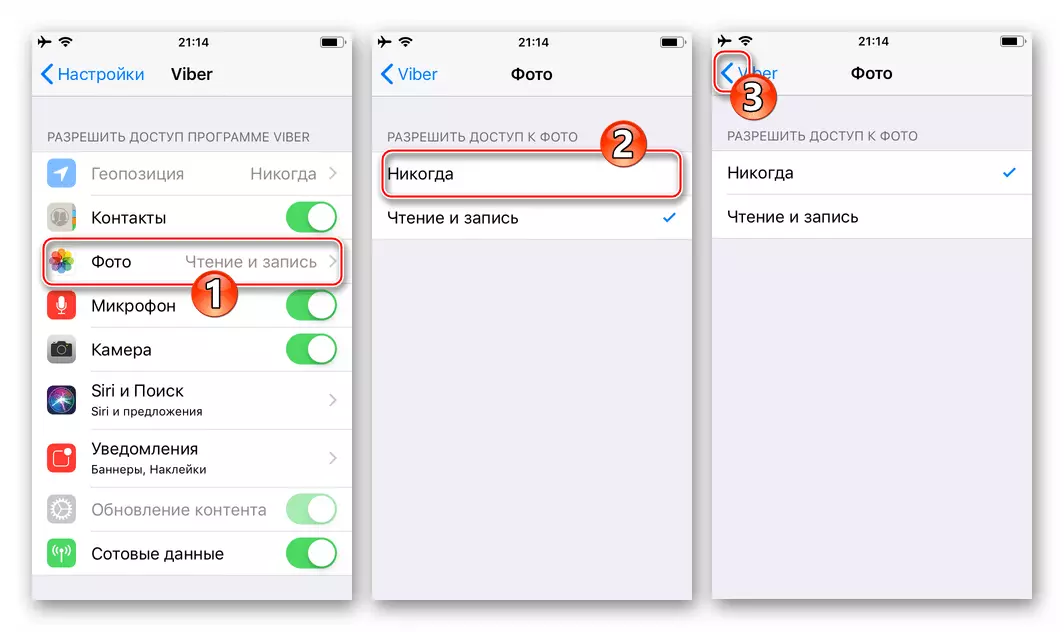
Ji bîr nekin ku manipulasyonên jorîn ne tenê destûr nadin ku xilas nebin, lê di heman demê de wêneyan û pelên din ên ku di bîranîna smartphone de têne şandin. Heke hûn hewce ne ku naveroka xwe veguhezînin, hûn hewce ne ku ji ber bernameya jorîn berevajî bikin, dîsa bernameya Vija bidin da ku bigihîjin bernameya "wêne", û dûv re jî di gotara me de bêtir gotin.
Têbînî ku tewra bi temamkirina hemî jor, hûn ê hîn jî dikarin wêneyên ji Weber di bîranîna iPhone-ê de bi xwestina xwe xilas bikin. Da ku vê yekê bikin, manipulasyona gotarê di girêdana jêrîn de diyar bikin.
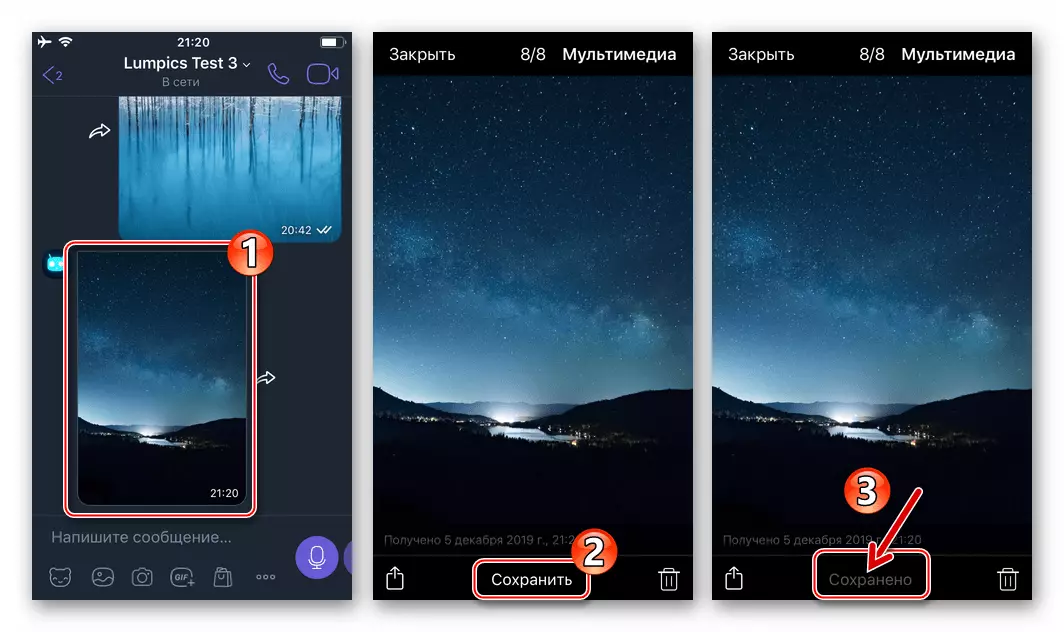
Zêdetir bixwînin: Meriv çawa bi viber di galeriya IOS-ê de wêneyan hilîne
Ji Iphone-ê ji wêneyê VIBer dakêşin
Mixabin, vyber ji bo IYOS ji bo wêneyan ji hêla bikarhêneran ve ji hêla bikarhêner ve hatî hilanîn, ji ber vê yekê tenê awayê ku ji nû ve kişandina wêneyan li ser yek ji pêşniyarên xwe yên li ser yek ji pêşniyarên xwe yên ku di gotara fêrbûnê de hilweşandî ye:
- Bernameya "wêne" ya pêşîn li IOS-ê vekirî vekin, herin albûmê "Hemî wêne".

- Touch "Hilbijêrin" li jor li ser ekranê li ser rastê, dûv re nîşanên li ser xalîçeyên dîmenên şuşt bicîh bikin.
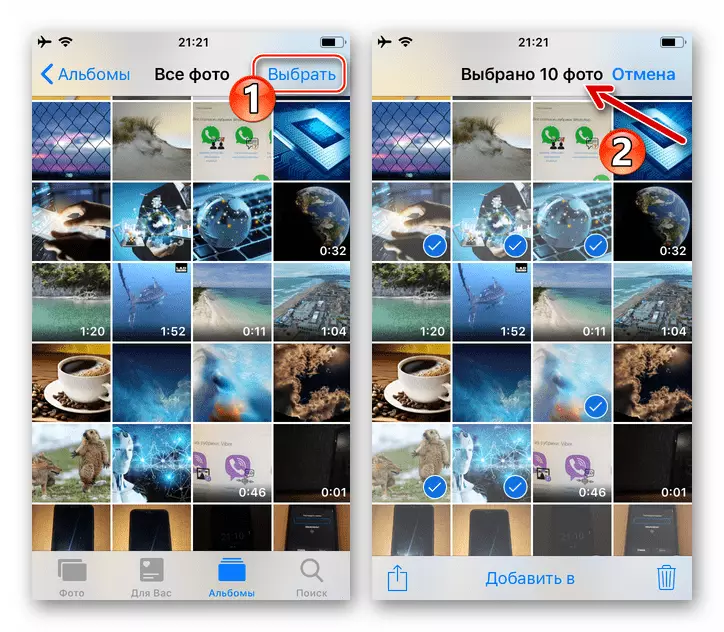
- Piştre, Tap li ser "Trash Can Icon li ser ekranê li ser rastê li ser rastê û piştre daxwaznameya ku ji bernameyê hatî wergirtin piştrast bike.
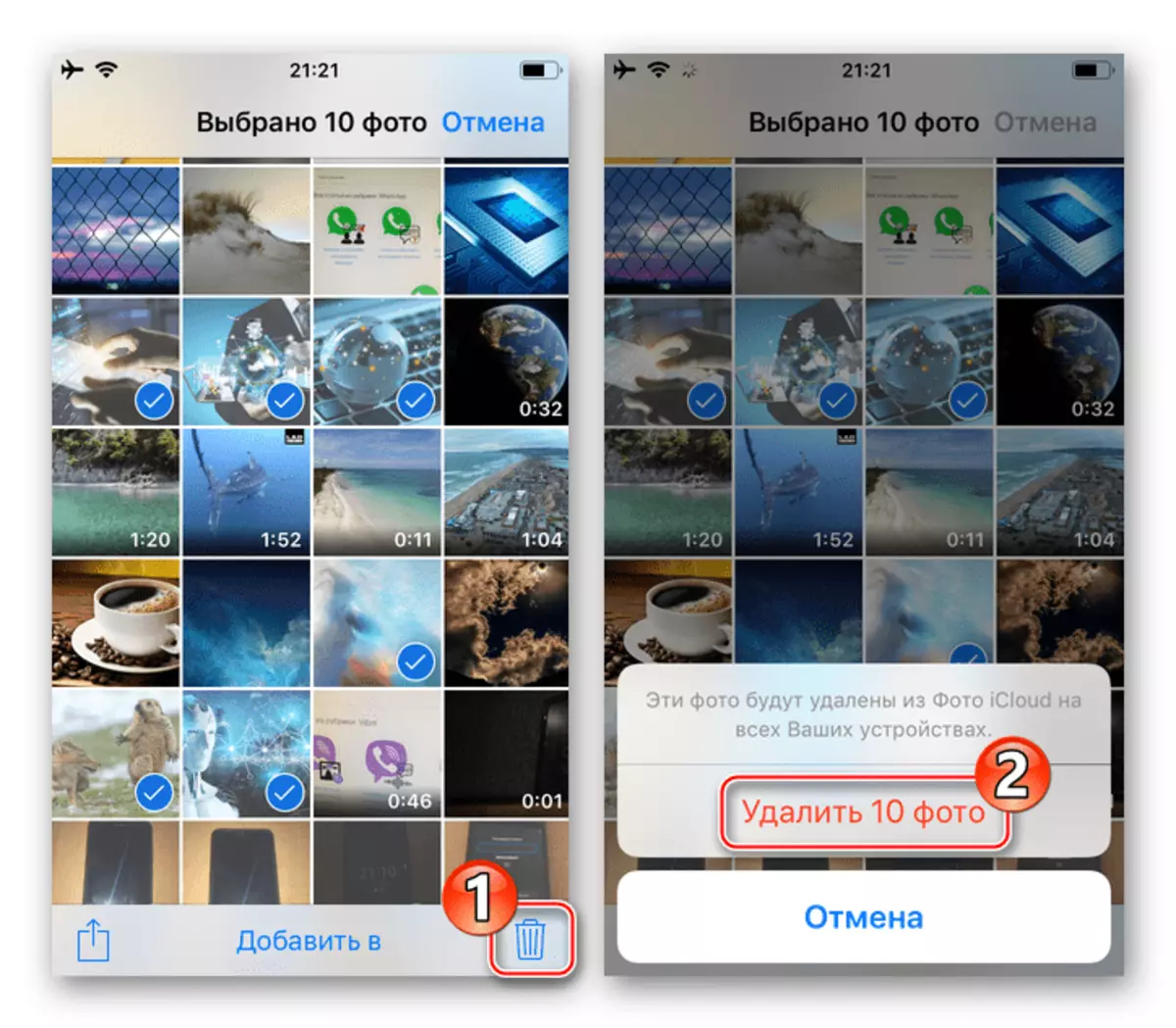
Windows
Daxistinên otomatîkî yên ku bi serlêdana viber ve hatine wergirtin ji bo wêneyên Windows-ê ji hêla tenê awayê ve - di "Mîhengên" Messenger de gengaz in.Rakirina ji wêneya viber ji dîskek PC
Piştî ku hûn fonksiyona hilanîna otomatîkî ya naverokê betal bikin, dibe ku hûn dixwazin wêneyên ku berê ji wê hatine derxistin rakirin. Çêkirina wê pir hêsan e.
- Bi riya bayê bayê, di rê de herin:
C: \ Bikarhêner \ User_name \ belge \ viberdownloads
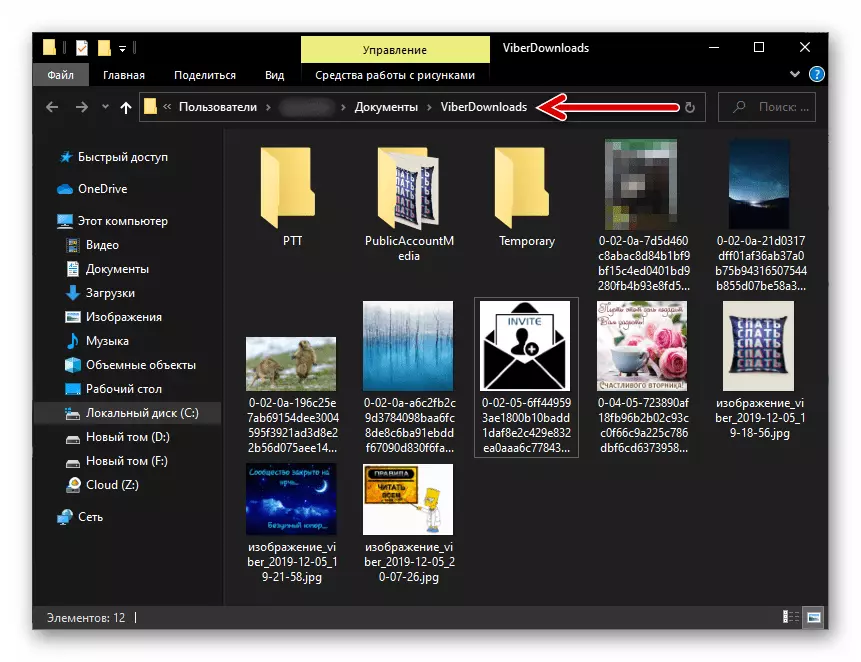
Digel jorîn, hûn dikarin rêbazek din a vekirina peldanka bi pelên peyamnenger ên hatine tomarkirin re bikar bînin:
- Herin her chatê û li ser her wêneyek ku di danûstandinê de hatî wergirtin bikirtînin.
- Di pencereya dîtina berfireh de ku vedibe, bişkoja "..." bitikîne li menuê li jor wêneyê.
- Di navnîşa fonksiyonên de tişt "nîşan bide peldanka".
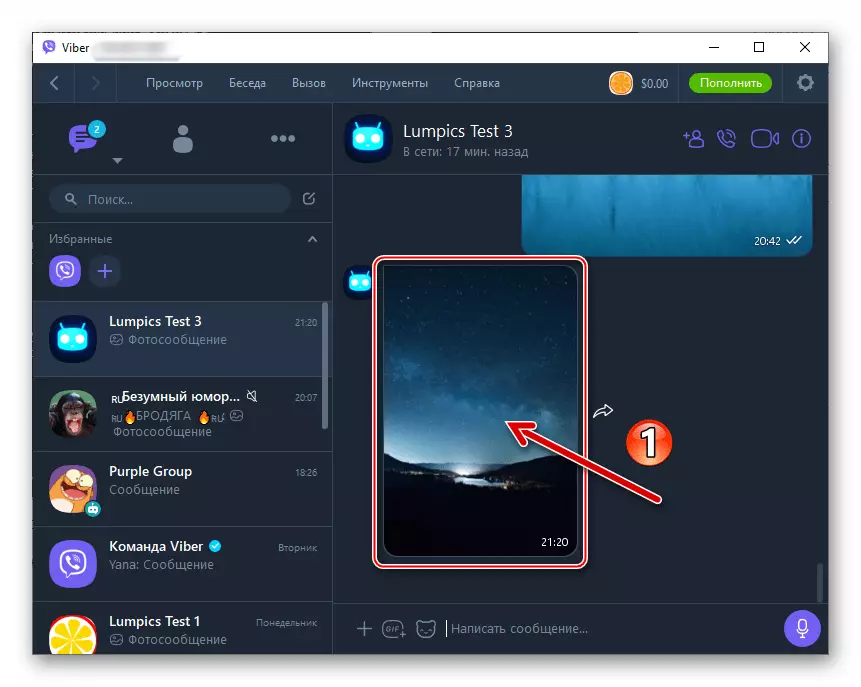
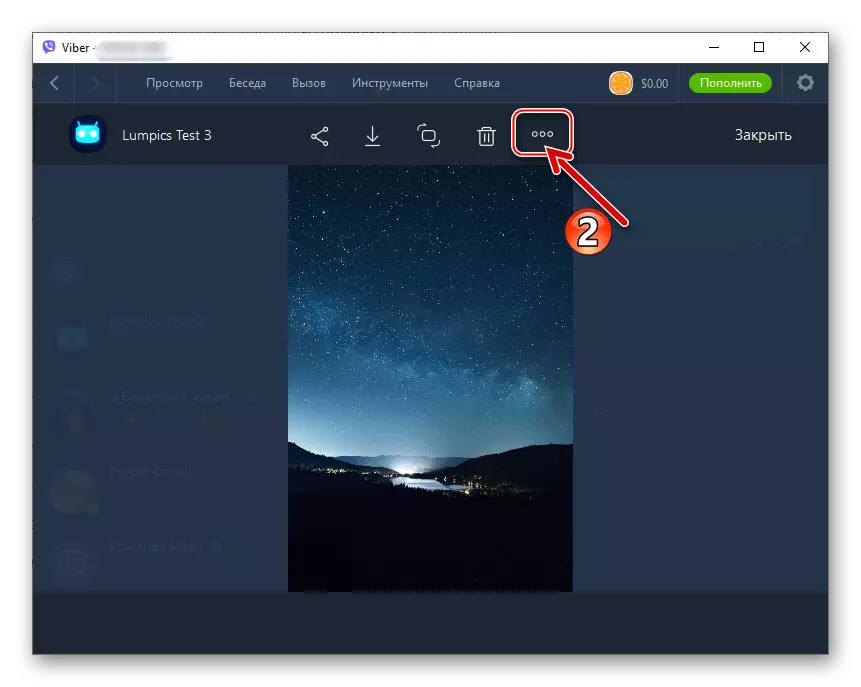
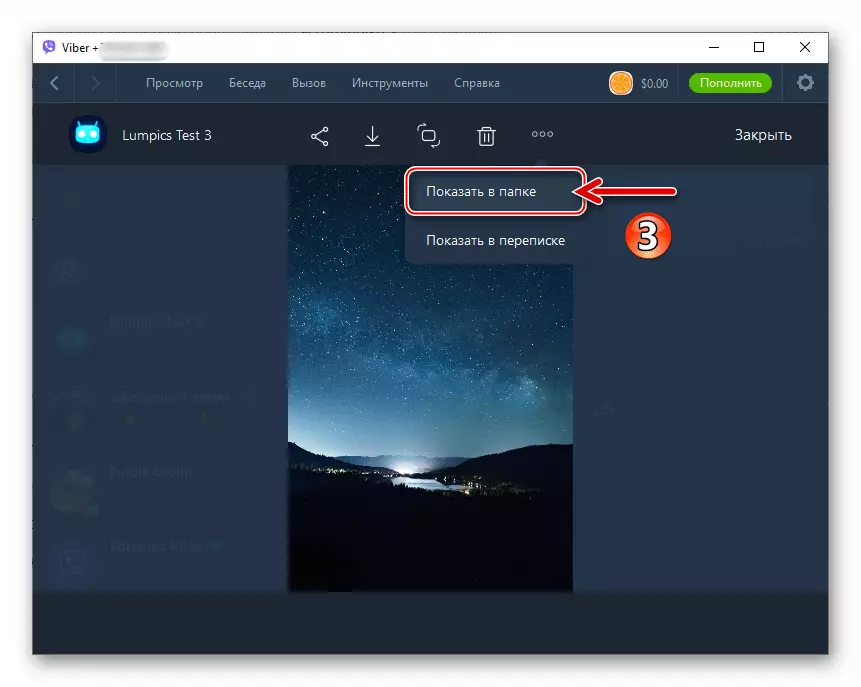
- Naveroka pelrêça vekirî bi tevahî an jî bijartî li xwestinê paqij bike.
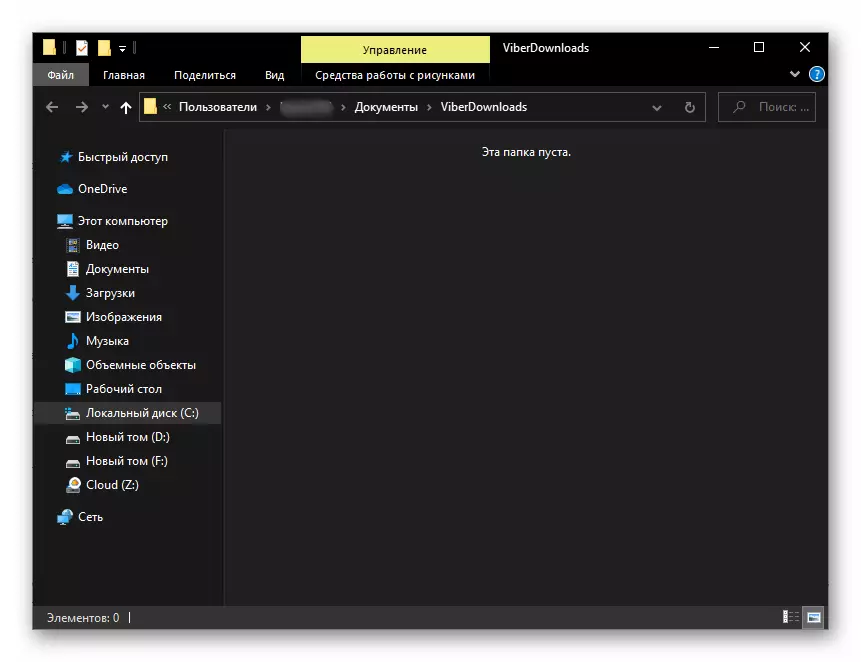
Xelasî
Wekî ku hûn dikarin bibînin, sererastkirina parastina naveroka naveroka pîvanê, bêyî ku pergala xebitandina we ya bijare, pir hêsan e. Mimkun e ku ji bo ku di her dem û pir zû de ji bo bîranîna amûreyê ji Messoleroad ji Mizgîniyê ji Mizgîniyê re bibexşîne
- Veşartin:
- "Bi galeriyê hilînin" - Vebijarka astengkirinê bi rastî ye û çareseriya tiştê peywirê di sernavê de deng dide. Piştî ku hûn vebijarka kontrolê ya têkildar ji nîşanê berdidin, dê wêne li ser firoşgeha têlefonê tenê li gorî rêbernameyên xwe yên rasterast werin tomarkirin.
